Win10鼠标乱动不受控制怎么办
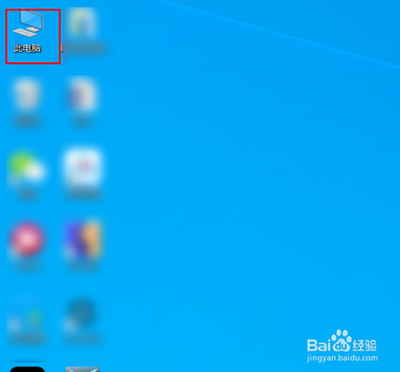
一、软件相关解决方法
(一)通过计算机管理调整
- 禁用【TMP维护任务】
- 按Win+x组合键,快速打开系统快捷菜单,点击【计算机管理】。在计算机管理界面中,依次展开:任务计划程序\任务计划程序库\microsoft\windows\tpm,在选项右侧找到【TMP维护任务】,将其禁用即可。
(二)调整鼠标属性设置
- 借助键盘操作(鼠标无法使用时)
- 点击一下Windows键盘,然后使用tab和键盘上的移动箭头来找到设置,确定后点击enter键,移动到设备选型中的鼠标,enter敲击一下进入。同样操作点击鼠标和触摸板进行点击确定进入。在这里可以调整一下鼠标的属性设置,如在鼠标键菜单对鼠标的双击反应速度进行调整,然后点击指针选项,调整一下鼠标的移动速度(反应的灵敏度),找到一个适合自己的速度。
- 通过控制面板操作
- 点击“开始 - 控制面板”,单击“打印机和其他硬件”,点击“鼠标”,在“鼠标属性”对话框中找到“硬件”选项并且点击,在“鼠标和其它指针设备”中的“PS/Mouse”一项并双击,在出现的属性对话框中选择“高级设置”标签,然后将“快速初始化”前面的钩去掉。
(三)更新鼠标驱动程序
- 常规更新方法
- 点击“驱动程序”,进入驱动程序设置页面,在页面上找到鼠标的驱动程序,并选择更新,根据系统提示,选择下载并安装最新的驱动程序。
- 在设备管理器中更新
- 右击这台电脑选择属性,在系统界面左侧选择控制面板首页,然后点击“硬件和声音”。在设备和打印机中找到鼠标键,点击硬件进入页面,点击“属性”按钮,在属性界面打开驱动,选择更新驱动。更新后可以解决电脑鼠标会不受控制的移动的问题。
二、硬件相关解决方法
(一)笔记本电脑
- 禁用触控板
- 因为笔记本触控板和鼠标有时候会有冲突,如果上述软件设置之后还是无效,可以尝试禁用触控板。如禁用之后鼠标恢复正常,那么就更新触控板驱动,或者在触控板不使用的情况下禁用触控板。部分笔记本可按下FN+F6来关闭触摸板。
(二)台式电脑
- 更换鼠标
- 如果是台式机,建议更换鼠标试试,鼠标光感应出现问题也会造成这种情况。另外,如果是无线鼠标电池电量不足,也可能导致鼠标乱动不受控制,建议更换电池。还可以拔掉鼠标,再插入试一试,有时候也能解决这个问题。
- 检查鼠标线和接口
- 重新插拔鼠标线,检查是否是鼠标线和主机接口的问题导致。有时候接口松动或者脏污会导致鼠标失灵。如果排除了鼠标线和接口的问题,可以考虑更换鼠标和主机的接口,看看是否是USB接口的缘故。有时候某个USB接口可能会出现故障,导致鼠标无法正常工作。尝试将鼠标连接到另一个可用的USB接口上。
- 检查USB供电
- 单击“此电脑”,然后选择“管理”,在“设备管理器”中,点击“通用串行总线控制器”,找到并展开“USB3.0”选项,在其上点击“属性”,选择“电源管理”选项,并取消勾选“允许计算机关闭这个设备以节约电源”的选项。
本篇文章所含信息均从网络公开资源搜集整理,旨在为读者提供参考。尽管我们在编辑过程中力求信息的准确性和完整性,但无法对所有内容的时效性、真实性及全面性做出绝对保证。读者在阅读和使用这些信息时,应自行评估其适用性,并承担可能由此产生的风险。本网站/作者不对因信息使用不当或误解而造成的任何损失或损害承担责任。
